Bộ nhớ RAM đóng vai trò chủ chốt trong việc vận hành máy tính của bạn, cũng như tất cả máy tính hiện nay. Giống bất kỳ phần cứng máy tính khác, RAM cũng có thể dễ bị hỏng và gây ra hàng tá rắc rối cho máy tính, nên có thể bạn sẽ cần đến một trong 10 phần mềm test, kiểm tra RAM cho máy tính PC, laptop các bạn nhé.

Mỗi phần mềm test RAM sử dụng nhiều thuật toán khác nhau để kiểm tra chính xác những lỗi trong RAM nếu có. Và sau đây, chúng tôi sẽ giới thiệu cho bạn 10 phần mềm test RAM cho máy tính PC tốt nhất, chính xác và hiệu quả nhất hiện nay.
Test RAM bằng phần mềm Windows Memory Diagnostic Tool (có sẵn trên Window)
Nếu bạn sử dụng Windows 10, bạn có thể tận dụng trình kiểm tra RAM do chính Windows phát triển. Để dùng Windows Memory Diagnostic Tool, bạn làm như sau:
Nhấp vào menu Start, kéo xuống mục chữ cái W, chọn Windows Administrative Tools và nhấp vào Windows Memory Diagnostic.
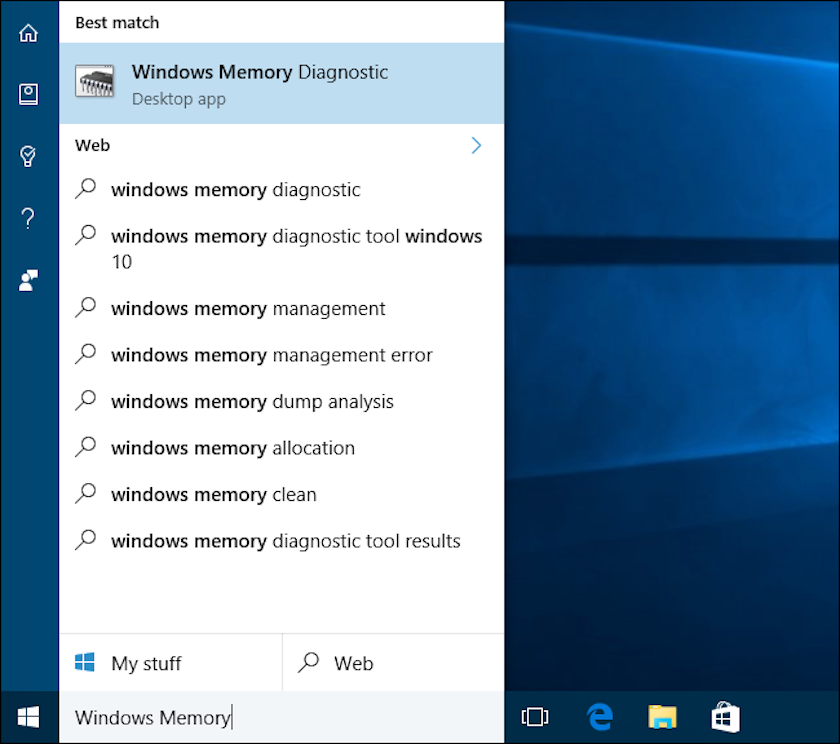
Khi phần mềm Windows Memory Diagnostic khởi động, bạn sẽ thấy tùy chọn: Restart now and check for problems (Khởi động lại máy ngay để kiểm tra lỗi) và Check for problems the next time I start my computer (Kiểm tra lỗi trong lần khởi động máy kế tiếp). Bạn có thể chọn một trong hai.
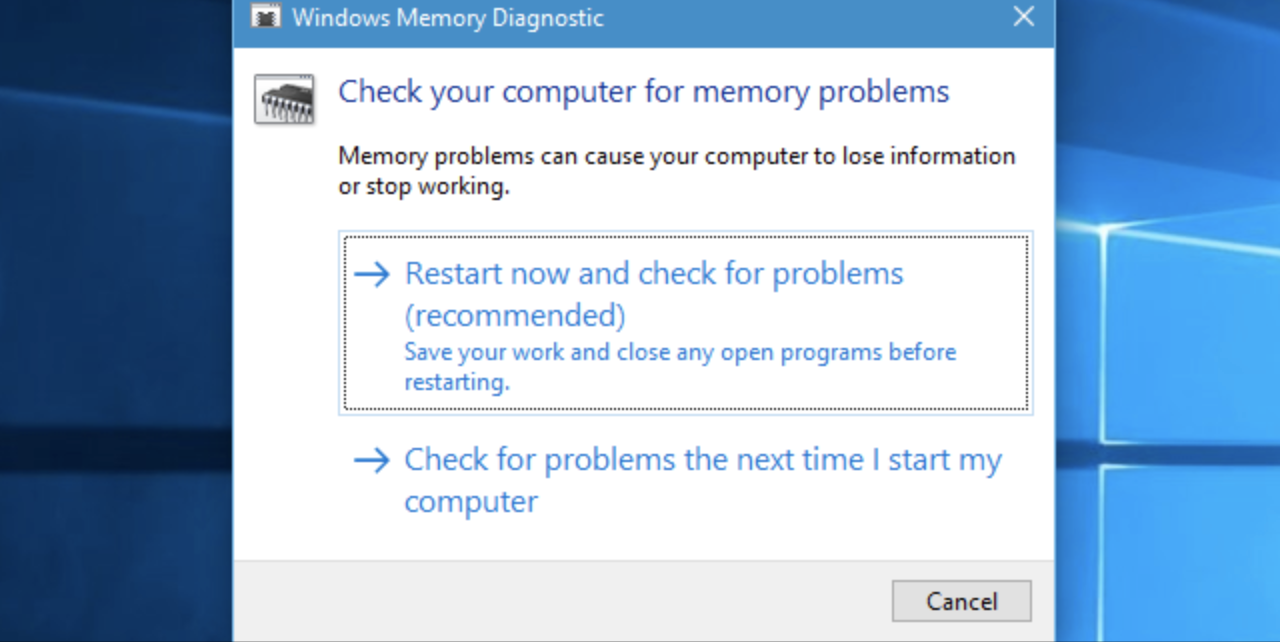
Sau khi máy tính khởi động, bạn có thể chọn tùy chọn để Memory Diagnostic Tool chạy tự động, hoặc chọn tùy biến các cài đặt kiểm tra RAM.
Trong trường hợp bạn muốn thay đổi tùy chọn, nhấp F1 để hiển thị các tùy chọn. Sau đó bạn có thể chọn Basic (cơ bản), Standard (tiêu chuẩn) hoặc Extended (mở rộng).
Tùy chọn Basic sẽ test RAM máy tính qua các thuật toán MATS+, INVC, SCHCKR.
Tùy chọn Standard sẽ test RAM máy tính qua tất cả thuật toán của Basic, cộng thêm LRAND, Stride6, CHCKR3, WMATS+, WINVC.
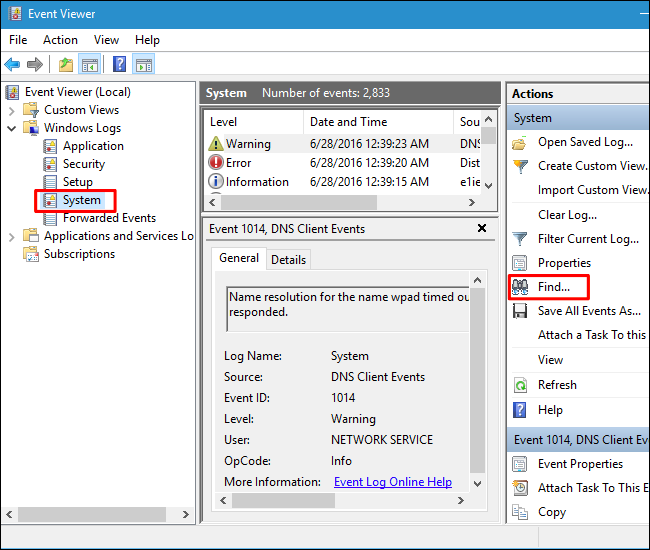
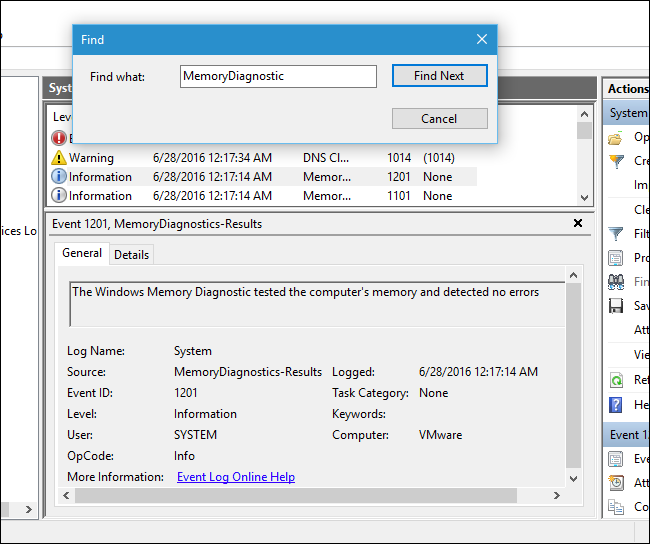
Tùy chọn Extended sẽ test RAM máy tính mở rộng bằng cách sử dụng tất cả thuật toán từ Standard, cộng thêm MATS+ (tắt cache), Stride38, WSCHCKR, Wstride-6, CHCKR4, WSCHCKR3, ERAND, Stride6 (tắt cache) và CHCKR8.
Tùy chọn bật / tắt cache có thể chỉnh thành mặc định, bật hoặc tắt. Bạn cũng có thể chọn áp dụng phương thức pass count giúp xác định rõ số lần lặp lại bài test RAM.
Sau khi đã hoàn tất với những cài đặt trên, nhấp F10 để lưu lại và Esc để hủy.
Sau cùng, khởi động bài test RAM và kiểm tra thông tin xem liệu có lỗi trong RAM. Khi bài test RAM hoàn tất, hệ thống sẽ bật lên và hiển thị thông tin bài test RAM vừa rồi.
Phần mềm test RAMCPU-Z – Giao diện đơn giản
CPU-Z là một trong những phần mềm test RAM bên thứ ba có độ chính xác cao và được chọn dùng rộng rãi. Bạn có thể tải CPU-Z về máy thông qua link: https://ift.tt/2wgQnSm.
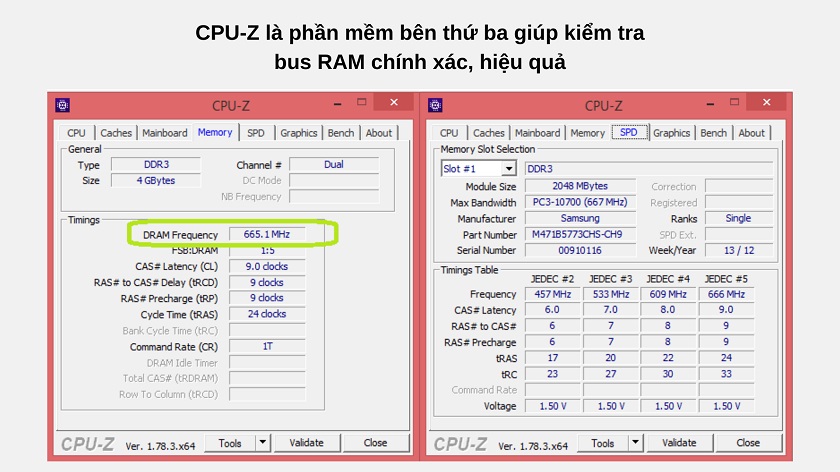
Khi đã tải và cài đặt, để test RAM bằng phần mềm CPU-Z, bạn mở cửa sổ CPU-Z, vào mục Memory và SPD để kiểm tra thông tin cơ bản của RAM.
Vậy còn Bus RAM?
Để kiểm tra Bus RAM trên CPU-Z ta hãy chú ý dòng DRAM Frequency. Như hình trên hiển thị, RAM hiện đang ở mức 665.1 MHz thì như vậy Bus RAM sẽ bằng DRAM Frequency nhân 2 = 665.1 x 2 = 1330 MHz.
Vì sao cần phải nhân đôi? Lý do vì hầu như mọi dòng RAM hiện nay đều thuộc dạng DDR, DDR2, DDR3, DDR4 nên cần phải nhân đôi. Còn với RAM cũ (rất hiếm người sử dụng) thì mức độ DRAM Frequency sẽ được giữ nguyên làm Bus RAM.
Kiểm tra RAM máy tính, laptop bằng phần mềm MEMTEST86
MemTest86 và Memtest86 + là hai phần mềm test, kiểm tra bộ nhớ trong máy tính, laptop có cấu trúc x86 để tìm lỗi, bằng cách ghi các mẫu kiểm tra vào hầu hết các địa chỉ bộ nhớ, đọc lại dữ liệu và so sánh các lỗi.
Cấu trúc x86 là thuật ngữ đề cập đến kiến trúc tập lệnh của dòng vi xử lý 8086 của Intel. 8086 được Intel giới thiệu lần đầu vào năm 1978. (theo Wikipedia).
Tốc độ đọc hiểu RAM của phần mềm MEMTEST86 là khá cao, nếu RAM của bạn bị lỗi hoặc không tương thích với laptop, máy tính, thì trong vòng 1 phút, phần mềm sẽ báo ngay.
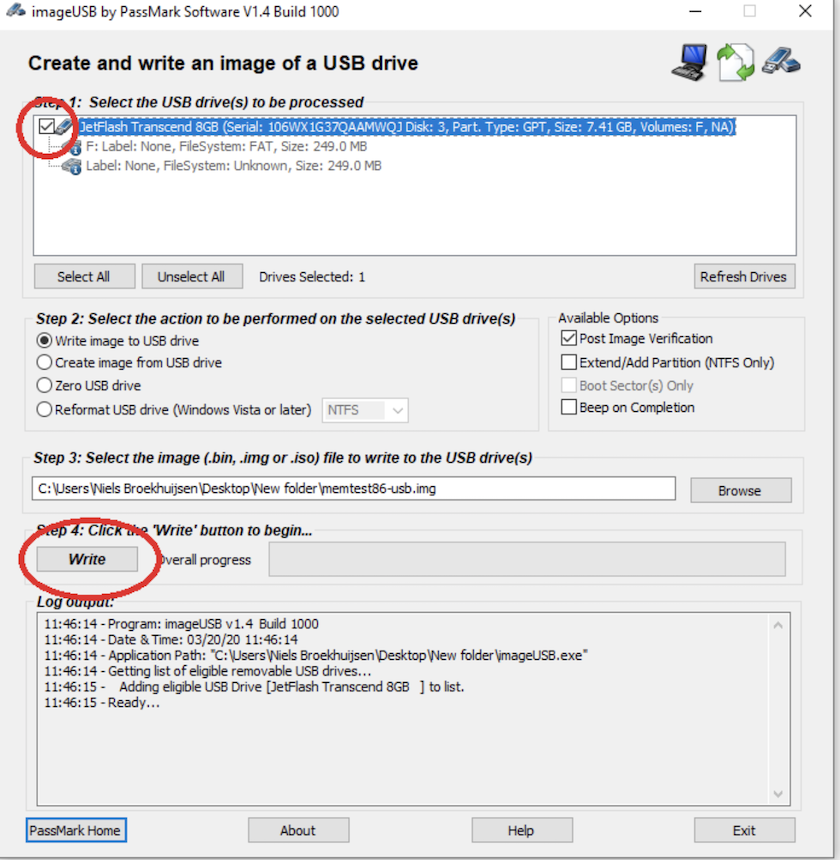
Bên cạnh đó, phần mềm này đã được tối ưu hơn rất nhiều so với ngày đầu để có thể sử dụng rộng rãi bởi người dùng. Để thao tác, các bạn làm như sau:
- Download phần mềm Memtest86 về, giải nén file và đưa vào mục desktop
- Cắm thẻ USB vào máy tính PC hoặc laptop của bạn. (lưu ý, bạn nên Sao lưu mọi dữ liệu trên đó, vì công cụ của Passmark sẽ định dạng thanh USB. …
- Click vào ô mục “imageUSB”. Chọn đúng ổ USB mà bạn vừa cắm vào thiết bị ở trên cùng và nhấn ‘Press’
- Khởi động lại laptop, thiết bị của bạn, sau đó vào menu bằng cách nhấn F2, Del, F8, F10 hoặc bất kỳ phím nào mà hệ thống của bạn sử dụng.
- Khởi động thẻ nhớ USB, nhấn “Config.”
- Khởi động lại máy tính của bạn và vào menu khởi động.
- Khởi động thẻ USB, Nhấn “Config.”
- Sau đó, chọn vào ô “(S) tart Test” trên giao diện của phần mềm kiểm tra RAM Memtest86.
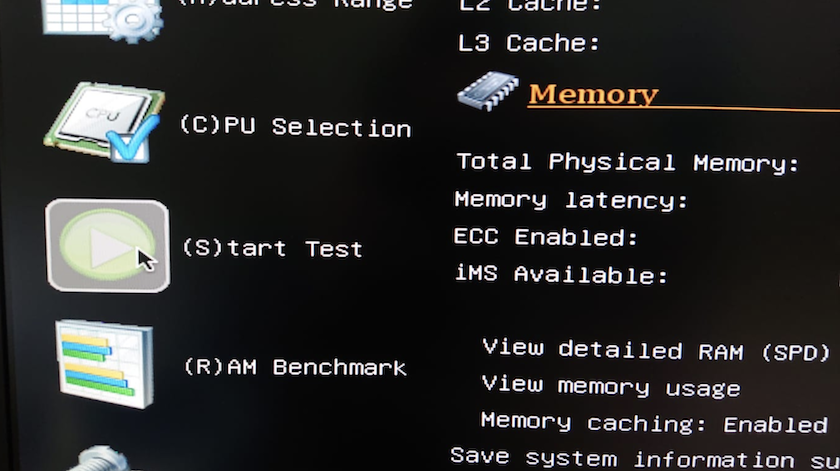
Kiểm tra lại xem mọi thứ đã chính xác chưa trước khi tiếp tục. Quá trình ghi sẽ diễn ra trong vài phút, tùy thuộc vào tốc độ của thẻ USB của bạn.
Các phần mềm test RAM, kiểm tra RAM phổ biến khác
Ngoài ra thì cách thức kiểm tra bus RAM trên các phần mềm bên thứ ba khác cũng hoàn toàn tương tự. Bạn có thể tham khảo các phần mềm như sau:
3. Hiren’s BootCD
4. Memtest86+
5. PassMark MemTest 86
6. RightMark Memory Stability Test
7. MemTest
8. LinX
9. MemScope
10. ORTHOS
RAM là gì, tại sao cần test RAM?
RAM là gì
Gọi tắt của random access memory (bộ nhớ ngắn hạn), RAM là một phần cứng lắp đặt vào bên trong máy tính, là một bộ nhớ có thể đọc dữ liệu và lưu trữ chúng trong thời gian ngắn. Gọi là thời gian ngắn nhưng thực tế là RAM sẽ lưu giữ tất cả thông tin về phần mềm đang chạy trên máy tính, và khi bạn tắt máy tính đi thì những thông tin này cũng sẽ biến mất theo.

Về cơ bản, RAM càng cao, hệ thống máy tính càng chạy mượt nhiều phần mềm cùng lúc mà không bị chậm máy. RAM khác với ROM ở chỗ là bộ nhớ RAM chỉ lưu trữ dữ liệu khi máy đang chạy và sẽ mất đi khi tắt máy tính, trong khi ROM sẽ lưu trữ dữ liệu trên máy tính vĩnh viễn, dù máy đang chạy hay tắt đi.
RAM thường có dung lượng từ 4 – 16 GB, trong khi ROM có dung lượng từ 32 GB – 2 TB.
Kiểm tra Bus RAM là gì, tại sao cần biết độ BUS RAM
Bus RAM ở đây là độ lớn của kênh lưu chuyển dữ liệu bên trong RAM. Bus của RAM càng lớn, lưu lượng dữ liệu ngắn hạn được xử lý trên máy tính càng nhiều và sẽ làm cho máy tính chạy mượt mà hơn.

Ta có thể đo tính chỉ số Bus RAM nhằm biết được tốc độ đọc dữ liệu của RAM máy tính trong 1 giây. Công thức như sau:
Bandwidth = (Bus Speed x Bus Width) / 8
Trong đó:
Bandwidth là băng thông bộ nhớ, hay còn hiểu là dữ liệu RAM đọc được trong 1 giây (MB/s). Trên thực tế, băng thông sẽ ít hơn và không vượt quá mức băng thông trên lý thuyết.
Bus Speed ở đây là Bus RAM – tốc độ dữ liệu được xử lý trong 1 giây. Bus Width là chiều rộng bộ nhớ. Các loại RAM máy tính phổ biến như DDR, DDR2, DDR3, DDR4 đều có mức Bus Width cố định là 64.
Ví dụ như, một bộ nhớ RAM loại DDR4 8GB có mức Bus RAM là 2133Mhz, thì ta biết được trong 1 giây bộ nhớ RAM này sẽ chuyển được 17.064MB (tương đương 16.5Gb/s).
Nếu ta lắp 2 RAM song song thì mức dữ liệu được vận chuyển trong 1 giây sẽ được tăng gấp đôi, dù Bus RAM vẫn giữ nguyên là 2133Mhz.
Trên đây là phần mềm test RAM hiệu quả và chính xác mà bạn có thể tham khảo, nhằm kiểm tra tình trạng hiện tại trên RAM máy tính. Chúc bạn thành công!
Xem Chi Tiết Ở Đây >>>
Bạn có thể quan tâm:
>> Top 20 đồ gia dụng nhà bếp thông minh giúp nấu ăn dễ dàng
>> Top những món đồ chơi công nghệ được ưa chuộng nhất
>> Trên tay Galaxy A52 5G: Phiên bản nâng cấp với màn hình 120 Hz, chip Snapdragon 750G và thiết kế không đổi


0 nhận xét:
Đăng nhận xét